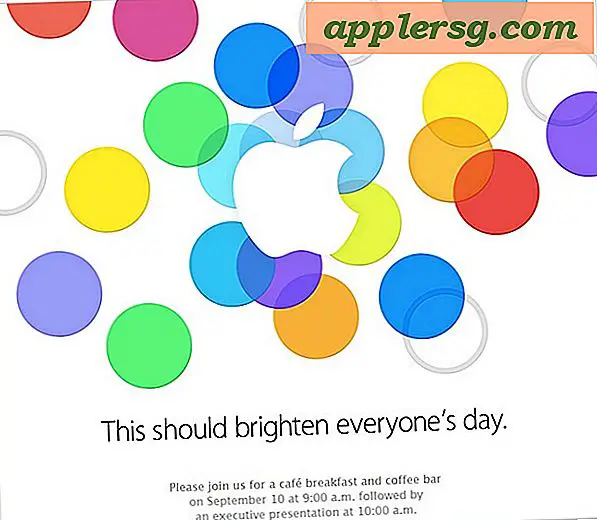Slik sletter du sider i et PDF-dokument med forhåndsvisning på Mac OS X
 Du kan slette bestemte sider fra en PDF-fil med den innebygde Mac Preview-appen, som er tilgjengelig i alle versjoner av OS X. Dette er veldig nyttig for å parre ned store PDF-dokumenter hvis du bare trenger noen utvalgssider, og lærer å slette Spesifikke sider fra PDF-filer er bundet til å gjøre noen student eller forskere lettere når de sender e-post eller skriver ut dokumenter.
Du kan slette bestemte sider fra en PDF-fil med den innebygde Mac Preview-appen, som er tilgjengelig i alle versjoner av OS X. Dette er veldig nyttig for å parre ned store PDF-dokumenter hvis du bare trenger noen utvalgssider, og lærer å slette Spesifikke sider fra PDF-filer er bundet til å gjøre noen student eller forskere lettere når de sender e-post eller skriver ut dokumenter.
Å slette en side (eller flere sider) fra PDF-filer er bemerkelsesverdig enkelt fra Mac, du kan deretter lagre den endrede PDF-filen, eller eksporter og opprett en ny PDF-fil med sidene fjernet.
Slik gjør du dette:
- Åpne PDF-filen i Preview-appen på Mac OS X
- Pass på at Miniatyrvisning er aktivert slik at du kan se alle sidene i PDF-filen:
- Velg / uthev siden du vil slette fra siden miniatyrer
- Trykk nå på DELETE-tasten for å slette den valgte siden (e)
- Gjenta om nødvendig, lagre filen eller eksporter endringene med Fil-menyen> Eksporter som PDF

I det ovennevnte skjermbildeeksemplet har jeg slettet flere unødvendige sider i et PDF-dokument for forskning før jeg skrev ut det, min skoleavgift for hver side, så det er spesielt verdifull å redusere den trykte sidetellingen.
Du vil legge merke til at PDF-sidetallene ikke endres, men det er både bra at du raskt kan identifisere hvilke sider som mangler, og dårlig hvis du håper sidene vil ordne seg selv etter at andre ble slettet.